Поновно покретање Виндовс-а нешто је што већина насстварно страх. Можда су уплетени различити фактори, а може потрајати и минут или два, али већина људи не жели да поново покрене своју машину страхујући да ће морати да поново отвори све прозоре са своје претходне сесије, трошећи много свог времена . Овде долази у помоћ Виндовс уграђен у својство ставки покретања које су правилно обележене. Ставке за покретање у основи су апликације, документи или мапе које желите аутоматски покренути или отворити приликом покретања или пријаве у Виндовс. Те ставке можете лако додати или уклонити кад год желите, али ако нисте сигурни како то урадити у Виндовс 8.1, ево нашег једноставног водича.

Омогући или онемогући програме из Управитеља задатака
Можда се сећате у претходним верзијама оперативног система Виндовсможете управљати апликацијама које се покрећу при покретању система покретањем алата за конфигурацију система преко наредбе за покретање „мсцонфиг“, а затим одабиром картице Стартуп. Међутим, у систему Виндовс 8 Мицрософт је пребацио картицу Стартуп из алата за конфигурацију система у управитељ задатака пружајући још лакши приступ. Ако желите да омогућите или онемогућите постојеће апликације за покретање, само следите ове кораке.
За почетак, кликните десну типку миша на траци задатака и из контекстног изборника одаберите Управитељ задатака.
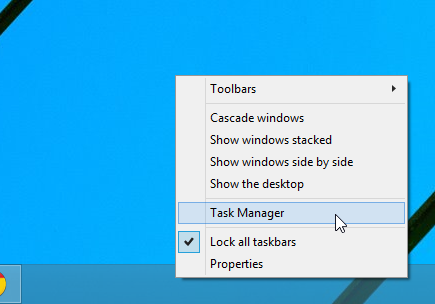
Када се појави прозор Управитељ задатака, идите накартица Стартуп приказана на слици испод. Овде ћете наћи листу ставки које се аутоматски покрећу при покретању система. Листа садржи име сваке ставке, издавача (ако их има), статус (омогући или онемогући) и утицај покретања (употреба ресурса; висок, средњи, низак, не мери се). Да бисте активирали или деактивирали програм, једноставно га означите са листе и кликните на дугме „Омогући“ или „Онемогући“ у доњем левом углу.
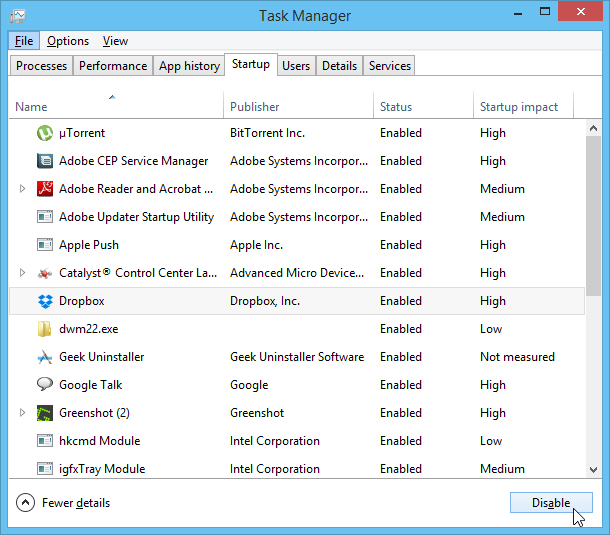
Додајте или уклоните програме, датотеке и мапе у директорију покретања
Картица Стартуп у Таск Манагеру је добралако омогућавање или онемогућавање постојећих стартуп апликација. Али ако желите да дефинишете ове програме, као и датотеке или мапе, можете да користите директоријум Стартуп Програмс (Покретање програма). Ево како.
Кликните на дугме Старт Мену Орб да бисте приступили почетном екрану, а затим откуцајте „рун“ (без наводника) и притисните тастер Ентер или кликните дугме за повећало.
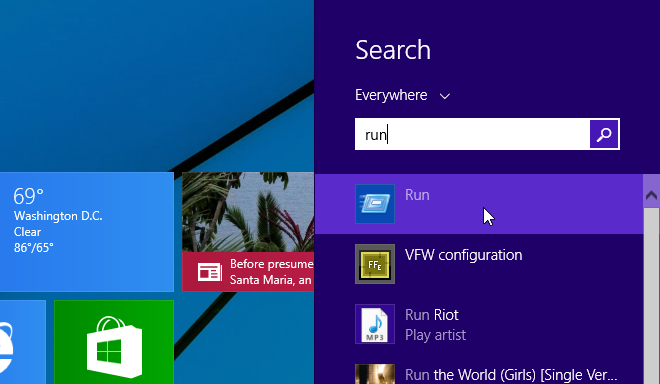
У прозору Рун Цомманд упишите „схелл: стартуп“ (без наводника) у текстуално поље и притисните ОК или притисните тастер Ентер.
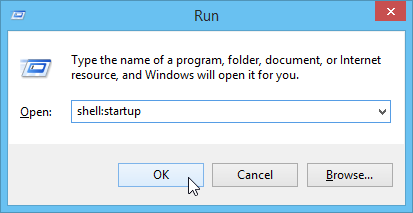
То ће заузврат отворити фолдер Стартуп одВиндовс који вам омогућава да додате датотеке и програме овде како бисте их аутоматски покренули. Ова мапа можда већ садржи пречице апликација за покретање које су већ подешене на аутоматско покретање. Али лако можете да направите пречицу до програма или датотеке коју желите да отворите.
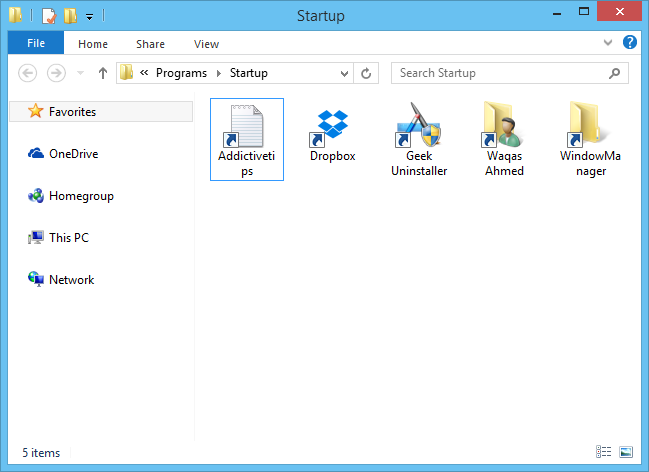
Постоје два начина која можете да додатепречице овде. Најједноставнији начин додавања пречица је десним кликом на ставку и одабиром опције „Креирај пречицу“ из контекстног менија. Затим можете копирати и залепити ову пречицу у Стартуп Фолдер.
Такође можете одредити нове пречице директно из мапе за покретање. Да бисте то учинили, идите на Ново> Пречица у контекстном менију.
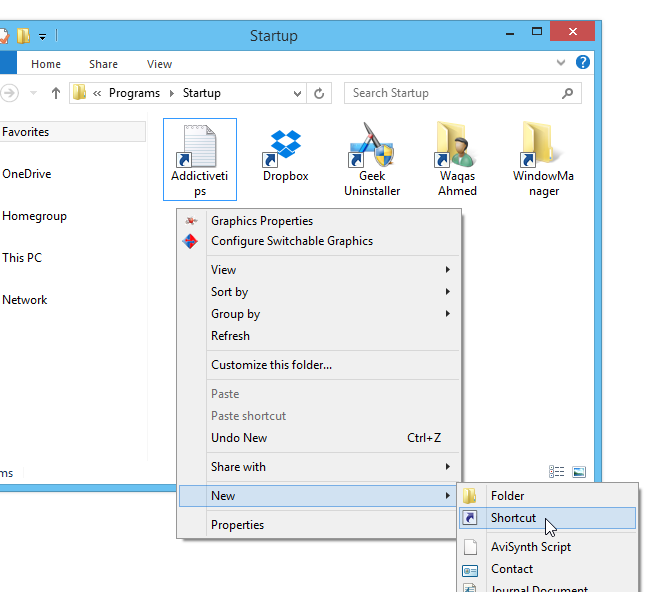
У прозору Креирај пречицу наведите путању ставке у пољу локације и кликните на Даље.
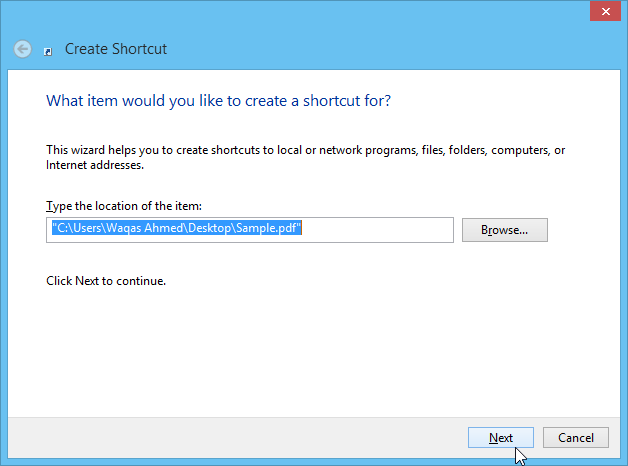
Наведите опционално име пречице за свој избор и кликните Заврши да бисте довршили поступак. Наведени програм, датотека или мапа ће се аутоматски отворити када покренете Виндовс.
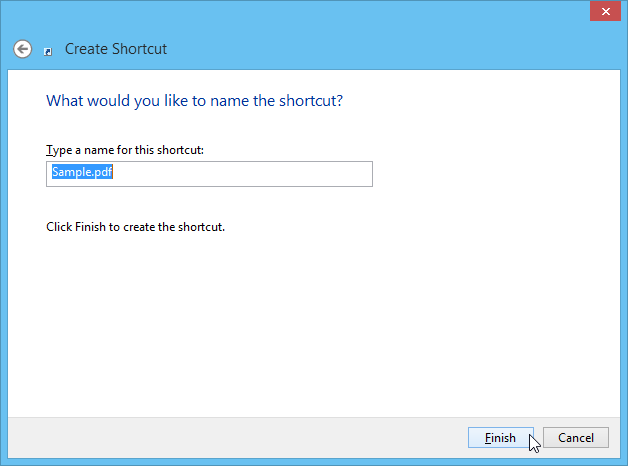













Коментари